엑셀은 데이터를 관리하고 분석하는 데 있어 매우 강력한 도구입니다. 그중에서도 데이터 필터링 기능은 방대한 정보를 원하는 형태로 빠르게 추출할 수 있는 핵심적인 기능입니다. 이 글에서는 엑셀의 필터 기능을 활용하여 데이터를 효과적으로 필터링하는 방법을 자세히 소개하겠습니다.

엑셀 필터 기능 개요
엑셀에서 데이터 필터링 기능은 특정 조건에 맞는 데이터를 선택하여 신속하게 찾아내는 데 도움을 줍니다. 예를 들어, 판매 데이터를 관리하는 경우, 특정 연도의 판매량만 추출할 수 있습니다. 데이터의 양이 많을수록 이 기능의 중요성이 요구되는 것이죠.
필터 기능 활성화
필터 기능을 활성화하는 과정은 아주 쉽습니다. 단계는 다음과 같습니다:
- 필터를 적용할 데이터 범위를 선택합니다.
- 상단 메뉴에서 ‘데이터’ 탭을 클릭합니다.
- ‘필터’ 버튼을 클릭하면 각 열의 제목에 드롭다운 화살표가 나타납니다.
이제 각 열에서 드롭다운 화살표를 클릭하여 원하는 조건을 설정하면 됩니다. 이를 통해 특정 조건에 맞는 값만을 손쉽게 확인할 수 있습니다.
기본 필터링 방법
기본적인 필터링은 드롭다운 메뉴를 통해 가능합니다. 원하는 값이나 조건을 선택하면 해당 조건을 만족하는 데이터만 화면에 표시됩니다. 예를 들어, 특정 날짜의 데이터를 찾고 싶다면 해당 열의 드롭다운에서 날짜를 선택하여 필요한 정보를 쉽게 추출할 수 있습니다.
고급 필터링 기능
엑셀의 필터 기능은 더욱 복잡한 조건을 설정할 수 있는 고급 필터 옵션도 제공합니다. 여러 조건을 동시에 설정하여 원하는 데이터를 더욱 정교하게 필터링할 수 있습니다. 다음은 고급 필터의 활용 예입니다:
- 판매량이 100 이상인 제품만 보고 싶을 때 ‘숫자 필터’를 사용하여 조건을 설정할 수 있습니다.
- 특정 키워드가 포함된 피드백만 추출하고 싶다면 텍스트 필터를 활용할 수 있습니다.
색상 및 텍스트 필터 활용
엑셀에서는 색상 필터와 텍스트 필터 기능도 제공하여 데이터의 시각적인 부분까지 고려할 수 있습니다. 색상 필터를 사용하면 특정 색상으로 강조된 데이터만 필터링할 수 있어, 중요한 정보가 한눈에 들어오게 됩니다.
또한, 텍스트 필터를 활용하면 특정 단어나 구문을 포함하는 데이터만 표시할 수 있습니다. 예를 들어, 고객 피드백에서 ‘우수’라는 단어가 포함된 응답만 가져오고 싶다면 텍스트 필터를 통해 손쉽게 필터링이 가능합니다.
실무에서의 필터 기능 활용
이제 필터 기능이 실제 비즈니스 환경에서 어떻게 유용하게 사용되는지 살펴보겠습니다. 예를 들어, 인사 데이터에서 특정 부서의 직원 목록을 필터링하여 필요한 정보만을 신속하게 정리할 수 있습니다. 이를 통해 데이터의 접근성을 높이고, 보다 효율적인 분석이 가능하게 됩니다.
데이터 분석의 심화
필터 기능을 활용하면 단순히 데이터를 보는 것을 넘어, 숨겨진 패턴이나 통찰력을 제공받을 수 있습니다. 예를 들어, 분기별 판매 데이터를 분석하여 시즌별 성과를 비교하는 데 유용합니다. 필터를 활용하여 수집한 데이터를 기반으로 의미 있는 분석을 수행할 수 있게 되는 것입니다.
차트 및 시각화의 용이함
필터링된 데이터를 바탕으로 차트를 만들면, 보고서가 더욱 명확하고 시각적으로 돋보이게 됩니다._filtered 데이터만을 활용하여 차트 구조를 구성하면, 경영진이나 팀원들에게 효과적으로 정보를 전달할 수 있습니다.

결론
지금까지 엑셀의 필터 기능에 대해 알아보았습니다. 이처럼 필터 기능은 데이터 관리와 분석 과정에서 매우 중요한 역할을 합니다. 기본적인 사용 방법부터 고급 기능까지 잘 활용하면, 데이터 탐색의 효율성을 눈에 띄게 향상시킬 수 있습니다. 시간을 절약하고, 필요한 정보를 신속하게 찾아내는 능력을 기른다면, 이는 곧 비즈니스의 성공으로 이어질 것입니다.
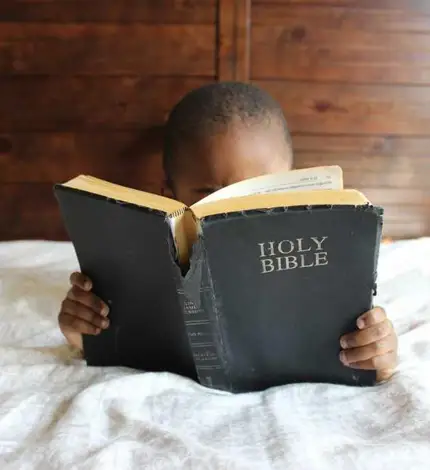
추천 활용법
엑셀의 필터 기능을 잘 활용하기 위해 다음과 같은 팁을 참고해 보세요:
- 정기적으로 데이터의 정확성을 점검합니다.
- 복잡한 조건을 함께 사용하여 고급 필터를 적극적으로 활용합니다.
- 필터링 결과를 통해 시각화된 데이터를 기반으로 실질적인 비즈니스 결정을 내립니다.
엑셀을 통해 데이터 관리의 효율성을 높여, 더욱 성공적인 결과를 도출해 보시기 바랍니다!
질문 FAQ
엑셀에서 필터 기능은 어떻게 활성화하나요?
필터 기능을 사용하려면 먼저 데이터 범위를 선택한 후, ‘데이터’ 탭을 클릭하고 ‘필터’ 버튼을 눌러야 합니다. 그러면 각 열의 제목에 화살표가 나타납니다.
기본 필터링과 고급 필터링의 차이는 무엇인가요?
기본 필터링은 단순한 조건을 설정하는 방식인데 반해, 고급 필터링은 여러 조건을 동시에 적용할 수 있어 더욱 복잡한 데이터 선택이 가능합니다.
필터링된 데이터로는 어떤 분석이 가능할까요?
필터링된 데이터를 활용하면 특정 패턴을 파악하거나 중요한 인사이트를 추출할 수 있습니다. 예를 들어, 특정 분기별 판매 성과를 비교하는 데 유용합니다.
답글 남기기